Manual Mode d’emploi du telephone Préface Veuillez le lire attentivement et conserver cette notice. Les illustrations figurant dans ce manuel vous sont simplement données à titre d’exemple et leurs fonctions reposent sur la technologie d’origine. L’entreprise se réserve le droit de modifier certaines fonctionnalités dans la version finale. Support Technique / Garantie Pour toutes questions techniques sur votre produit. Pour tout problème de fonctionnement ou de panne. Contactez notre support technique : Email : [email protected] Tel : 01 64 02 97 61 Retrouvez toutes nos notices et nos conseils sur : www.klipad-support.com DAS : GSM: 900H: 0.455 B:0.416 1800H:0.480 B:0.344 WCDMA: 900H: 0.533 B:0.372 2100H:0.619 B:0.676 Smartphone Ecran 6 » CPU QUADCORE Mémoire 512 Mo HDD 4GB 2G / 3G OS : ANDROID 5.1 Informations 1. Consignes de sécurité Si vous perdez votre téléphone, ou si vous vous le faites voler, veuillez en avertir immédiatement votre opérateur de téléphonie mobile ou l’agence où vous l’avez acheté afin de bloquer l’utilisation de votre carte SIM et d’éviter d’avoir à prendre en charge les appels éventuellement émis de votre téléphone. Dans ce cas, veuillez communiquer le numéro IMEI de votre téléphone (imprimé sur l’étiquette à l’arrière du téléphone ou encore se trouvant sous sa batterie). Veuillez copier ce numéro et le conserver en lieu sûr. Et pour utiliser votre téléphone dans des conditions de sécurité optimales, veuillez prendre des mesures préventives, par exemple en définissant un code PIN pour votre carte SIM afin d’empêcher son utilisation par une personne étrangère. Lorsque vous quittez votre voiture, ne laissez pas votre téléphone à la vue de tous ; emportez-le avec vous ou mettez-le dans votre valise. Mises en garde et avertissements Avant d’utiliser le téléphone, veuillez lire attentivement les avertissements suivants pour vous assurer de l’utiliser correctement. 2.1 Précautions générales Que vous vous trouviez dans un avion, à l’hôpital ou dans un endroit où l’utilisation d’un téléphone 2. portable est interdite, veuillez éteindre votre téléphone pour éviter de perturber le fonctionnement d’appareils électroniques et d’instruments médicaux. Dans de telles circonstances, veuillez respecter les directives relatives à l’utilisation d’un téléphone portable. Veuillez à respecter rigoureusement les lois et les directives s’appliquant à l’utilisation des téléphones portables en cours de conduite. Si vous utilisez le téléphone pendant que vous conduisez, veuillez observer les règles suivantes : concentrez-vous sur la conduite, faites attention à l’état de la route ; si le téléphone est équipé d’une fonction « mains libres », veuillez passez les appels à l’aide de cette fonction ; si les conditions de la conduite s’avèrent dangereuses, veuillez arrêter le véhicule et procéder/répondre à l’appel. Lorsque vous vous trouvez à proximité d’endroits stockant du carburant, des produits chimiques ou explosifs, etc., veuillez respecter les lois, directives et panneaux en vigueur. Conservez le téléphone, sa batterie et son chargeur hors de la portée des enfants, car les enfants pourraient s’en servir comme outils et se blesser. L’utilisation de batteries, de chargeurs et d’accessoires autres que ceux fournis par le fabricant d’origine risque d’endommager votre téléphone. L’utilisation d’autres batteries ou chargeurs risque d’engendrer une fuite de liquide, une surchauffe, une explosion, un début d’incendie ou un dysfonctionnement de la batterie. Veuillez à ne pas utiliser le téléphone à proximité d’équipements électroniques de grande précision ou émettant de faibles signaux. Les interférences créées par les ondes sans fil peuvent les empêcher de fonctionner correctement. Le téléphone est équipé d’une fonction de mise sous tension automatique programmable. Veuillez vérifier que cette fonction est désactivée afin que votre téléphone ne s’allume pas lors d’un vol. Veuillez ne pas heurter, secouer ou jeter violemment le téléphone, afin de garantir un fonctionnement correct du téléphone et d’éviter tout début d’incendie. Veuillez à ne pas placer la batterie, le téléphone et le chargeur dans un four à micro-ondes ou tout équipement haute tension, afin de ne pas endommager le circuit ou de ne pas provoquer un début d’incendie ou un accident. Veuillez à ne pas utiliser le téléphone dans des environnements exposés à des gaz inflammables et explosifs pour éviter tout dysfonctionnement du téléphone et prévenir tout début d’incendie. Veuillez à ne pas conserver le téléphone dans les environnements exposés à de hautes températures, un fort taux d’humidité ou une grande quantité de poussière pour éviter tout dysfonctionnement. Veuillez à ne pas poser le téléphone sur une surface irrégulière ou instable pour éviter qu’il ne chute, tombe en panne ou ne se détériore. Veuillez à utiliser exclusivement l’antenne d’origine ou l’antenne approuvée par le fabricant. Toute antenne non autorisée ou modifiée, ou équipée d’accessoires complémentaires, peut endommager le téléphone. Veuillez ne pas toucher l’antenne pendant un appel, sinon vous risquez d’en altérer la qualité et d’augmenter la puissance du téléphone par rapport à la puissance utilisée en conditions normales. L’utilisation d’une antenne non autorisée peut, en outre, violer les directives en vigueur dans votre pays. 2.2 Précautions à l’utilisation du téléphone Le téléphone ne doit être ni démonté ni modifié, sous peine d’endommager l’appareil ou son circuit et de causer une fuite. Veuillez à ne pas exercer de pression sur l’écran LCD ou l’utiliser pour taper sur quelque chose pour éviter d’endommager la plaque en cristaux liquides et de laisser s’échapper les cristaux. Toute projection de cristaux liquides dans les yeux peut altérer la vue. Le cas échéant, veuillez immédiatement rincer vos yeux à l’eau fraîche (sans les frotter) et consulter sans attendre un médecin. Dans des cas très rares, l’utilisation du téléphone dans certains véhicules peut engendrer un dysfonctionnement de leurs équipements électroniques. Dans ce cas, veuillez ne pas utiliser le téléphone sous peine de voir s’annuler la garantie de sécurité. Si votre véhicule est équipé d’un airbag, veuillez ne pas placer le téléphone au-dessus de l’airbag ou à proximité de la zone où ce dernier pourrait s’ouvrir, car le téléphone pourrait être soumis à une force externe très forte et vous blesser sérieusement si l’airbag venait à se déployer. Veuillez à ne pas appuyer sur les touches à l’aide d’aiguilles, de la pointe d’un stylo ou de tout autre objet pointu, au risque d’endommager le téléphone ou de causer un dysfonctionnement. Si l’antenne est abîmée, veuillez ne pas utiliser le téléphone car il pourrait vous blesser. Tenez le téléphone à l’abri des cartes magnétiques ou de tout objet magnétique ; le rayonnement émis par le téléphone pourrait faire disparaître les informations contenues dans les disquettes, les cartes stockant des informations de valeur et les cartes de crédit. Veuillez à tenir le casque du téléphone éloigné des clous, des punaises et de tout objet métallique. Du fait de son magnétisme en cours d’utilisation, le porte-voix électrique pourrait attirer ces petits objets métalliques et vous blesser, voire endommager le téléphone. Tenez votre téléphone à l’abri de l’humidité, de l’eau et de toute autre forme de liquide afin d’éviter tout court-circuit, fuite ou autre dysfonctionnement. Veuillez à ne pas utiliser le téléphone à proximité des téléphones fixes, téléviseurs, radio et autres équipements de bureautique, car il pourrait causer des dysfonctionnements. 2.3 Précautions à l’utilisation de la batterie Veuillez à ne pas démonter ou modifier la batterie pour éviter toute fuite de liquide, surchauffe, explosion ou un début d’incendie. Ne jetez pas une batterie usagée avec vos déchets habituels. Éliminez la batterie conformément aux directives en vigueur s’appliquant au traitement des batteries usagées. Veuillez à ne pas jeter la batterie dans le feu car elle pourrait déclencher un incendie ou une explosion. Lorsque vous installez la batterie, veuillez ne pas forcer dessus pour éviter toute fuite de liquide, surchauffe, explosion ou un début d’incendie. Veuillez à ne pas court-circuiter la batterie avec un fil électrique, une aiguille ou un autre objet métallique ; tenez la batterie à l’écart des colliers et de tout objet métallique pour éviter toute fuite de liquide, surchauffe, explosion ou un début d’incendie. Veuillez à ne pas souder le contact de la batterie pour éviter toute fuite de liquide, surchauffe, explosion ou un début d’incendie. Toute projection de liquide de batterie dans les yeux peut altérer la vue. Le cas échéant, veuillez immédiatement rincer vos yeux à l’eau fraîche (sans les frotter) et consulter sans attendre un médecin. Veuillez à ne pas utiliser, ni placer la batterie à proximité d’un feu ou d’un four ou de tout autre endroit exposé à des températures élevées pour éviter toute fuite de liquide, surchauffe, explosion ou un début d’incendie. Si la température de la batterie augmente de manière inhabituelle, change de couleur ou la déforme pendant son utilisation, sa recharge ou son entreposage, veuillez vous en débarrasser et acheter une nouvelle batterie. Si du liquide s’échappe des contacts de la batterie, il peut brûler la peau et les vêtements. Le cas échéant, veuillez rincer immédiatement la partie en contact à l’eau claire et consulter un médecin si nécessaire. Si la batterie laisse échapper du liquide ou dégage une odeur inhabituelle, veuillez l’éloigner immédiatement d’un feu nu pour éviter tout début d’incendie et explosion. Veuillez à ne pas exposer la batterie à l’humidité pour éviter sa surchauffe et sa corrosion et l’empêcher de dégager de la fumée. Veuillez à ne pas utiliser ou exposer la batterie aux rayons directs du soleil ou à des températures élevées pour éviter d’engendrer une fuite de liquide ou une surchauffe, réduire sa performance et la durée de vie de l’appareil. Veuillez à ne pas charger la batterie en continu pendant plus de 24 heures. Veuillez à stocker la batterie dans un endroit frais et ventilé, à l’abri des rayons directs du soleil. La durée de vie de la batterie est limitée et se réduit très légèrement après chaque recharge. Si la recharge échoue à plusieurs reprises, il est probable que la batterie soit complètement usée. Le cas échéant, veuillez la remplacer par une batterie équivalente (en faire la demande à [email protected] en nous précisant la référence de l’appareil et votre adresse) 2.4 Précautions à l’utilisation du chargeur Veuillez à ne pas démonter ou modifier le chargeur pour éviter qu’il ne provoque des blessures, un choc électrique, un début d’incendie ou des dommages. Veuillez à utiliser du courant alternatif de 220 V. L’utilisation d’une autre tension pourrait entraîner une fuite, un début d’incendie et endommager tant le téléphone que le chargeur. Il est interdit de court-circuiter le chargeur afin d’éviter tout choc électrique et dégagement de fumée, et de ne pas l’abîmer. Veuillez à ne pas utiliser le chargeur si le cordon d’alimentation est endommagé pour éviter tout début d’incendie ou choc électrique. Veuillez à nettoyer de temps en temps la poussière qui s’est accumulée au niveau de la prise. Veuillez à tenir le chargeur à l’abri de l’eau pour éviter toute projection d’eau, des courts-circuits, des fuites ou tout autre dysfonctionnement. Si le chargeur entre contact avec de l’eau ou un liquide, veuillez le mettre immédiatement hors tension pour éviter un court-circuit, un début d’incendie, un choc électrique ou son dysfonctionnement. N’utilisez pas le chargeur dans une salle de bain ou tout autre environnement humide pour éviter tout choc électrique, début d’incendie ou dysfonctionnement. Veuillez à ne pas relier le chargeur à un fil électrique ou une prise avec les mains mouillées pour éviter tout choc électrique. Veuillez à ne pas placer d’objet lourd sur le cordon d’alimentation ou reconstruire le circuit électrique pour éviter tout choc électrique ou début d’incendie. Veuillez à débrancher le chargeur de la prise avant de le nettoyer ou d’assurer sa maintenance. Pour le débrancher, saisissez le chargeur et non pas le cordon d’alimentation, sinon vous risquez d’endommager le fil électrique et de causer un choc électrique ou un début d’incendie. Veuillez à ne pas recharger le chargeur dans les circonstances suivantes : rayons directs du soleil ou températures très élevées, environnements humides et exposés aux cendres ou à des vibrations importantes (il pourrait ne plus marcher), à proximité d’un téléviseur, d’une radio ou de tout autre équipement ménager (qui pourrait altérer son écran et le son). 2.5 Mot de passe de sécurité PIN Un PIN (numéro d’identification personnel) sert à protéger votre carte SIM de toute utilisation illégale. Ce 2.5.1 dernier accompagne généralement la carte SIM. Si vous saisissez trois fois de suite un code PIN incorrect, vous devrez utiliser le code PUK pour le déverrouiller. Veuillez contacter votre opérateur de téléphonie mobile pour en savoir plus. PIN 2 Ce second PIN sert à l’utilisation de certaines fonctions (un compteur de taxes téléphoniques par 2.5.2 exemple). Si vous saisissez trois fois de suite ce code PIN2 de manière incorrecte, vous devrez utiliser le code PUK2 pour le déverrouiller. Veuillez contacter votre opérateur de téléphonie mobile pour en savoir plus. PUK Pour modifier un code PIN verrouillé, vous devez saisir le code PUK (clé de déblocage). Le PUK est 2.5.3 fourni avec la carte SIM. Dans le cas contraire, veuillez contacter votre opérateur de téléphonie mobile. Si vous saisissez dix fois de suite un code PUK incorrect, la carte SIM sera alors inutilisable. Si vous avez perdu le code, veuillez contacter votre opérateur de téléphonie mobile. 2.5.3 PUK2 Pour modifier le code PIN2 verrouillé, vous devez saisir le code PUK2. Si vous saisissez dix fois de suite un code PUK2 incorrect, la carte SIM sera alors inutilisable. Veuillez contacter votre opérateur de téléphonie mobile pour acheter une nouvelle carte. Ce code PUK2 ne peut être modifié. Si vous l’avez perdu, veuillez contacter votre opérateur de téléphonie mobile. 2.6 Entretien et maintenance Veuillez à ne pas utiliser le téléphone, la batterie et le chargeur dans une salle de bains ou dans un environnement très humide. Veuillez également les protéger de la pluie. Veuillez nettoyer le téléphone, la batterie et le chargeur à l’aide d’un chiffon doux et sec. Veuillez ne pas essuyer le téléphone à l’aide d’alcool, de solvant ou de benzène ou de tout autre réactif chimique. Si la prise est encrassée, elle peut empêcher un bon contact et se détacher du d’alimentation, empêchant la recharge du téléphone. Nettoyez-la régulièrement. cordon IMPORTANT : PROBLEMES ET RESOLUTIONS A) B) LES DIFFERENTES SONNERIES AU CHOIX DU TELEPHONE SONT STOCKES DANS « STOCKAGE MULTIMEDIA » SI VOUS AVEZ DES PROBLEME DE CONNECTION A INTERNET, BIEN VOUS ASSURER QUE LE MENU « DONNEES ACTIVEES » EST BIEN COCHE (ce menu est dans PARAMETRES / PLUS / RESEAUX MOBILES / REGLAGES SIM 1) Ou réglage sur le bandeau de réglage du haut. C) LE PRODUIT A 2 SLOTs CARTE SIM POUR UTILISER 2 NUMEROS, SI VOUS NE METTEZ QU ‘UNE SEULE CARTE SIM , LE TELEPHONE PEUT VOUS AFFICHEZ CET ECRAN. CECI EST TOUT A FAIT NORMAL. Carte SIM 2 (exemple) non trouvée Carte SIM 1 Informations Importantes SI VOUS N’ARRIVEZ PAS A NAVIGUER SUR INTERNET OU SI LES MMS NE FONCTIONNENT PAS VEUILLEZ VERIFIER AVEC VOTRE OPERATEURS LES INFORMATIONS DE CONNECTION . Allez dans PARAMETRES Puis sélectionnez PLUS Sélectionnez RESEAUX MOBILES Puis noms des points d’acces Sélectionner Votre carte operateur RENTREZ ENSUITE LES INFORMATIONS DE CONNEXION FOURNIES PAR VOTRE OPERATEUR Sommaire I. CONSIGNES DE SECURITE ········· 11 II. AVANT L’UTILISATION········································································································ 1. 2. 3. 4. III. GUIDE D’UTILISATION RAPIDE · 15 1. 2. 3. 4. 5. 6. 7. 8. 9. 10. 11. 12. 13. 14. 15. 16. IV. METTRE EN PLACE ET DESINSTALLER LA CARTE SIM MICRO CARTE SD ················· 13 INSTALLER ET RETIRER LA BATTERIE 13 RECHARGE ·························· 13 MARCHE/ARRET ··················· 16 ACTIVER/DESACTIVER UN ECRAN VERROUILLER ET DEVERROUILLER PASSER D’UN ECRAN À UN AUTRE TOUCHES IMPORTANTES ······· 17 ÉCRAN D’ACCUEIL ··············· 17 MENU PRINCIPAL ················· 17 DEPLACER DES APPLICATIONS18 SUPPRIMER DES APPLICATIONS18 BARRE DE NOTIFICATION ····· 18 BARRE D’ETAT ······················ 19 AJOUTER A L’ÉCRAN D’ACCUEIL CONNEXION BLUETOOTH ····· 20 CONNEXION WI-FI ················ 20 METHODES DE SAISIE ··········· 20 DESCRIPTION DES TOUCHES · 20 FONCTIONS DE BASE················ 21 1. 2. 3. 4. 5. 6. 7. 8. 9. 10. 11. 12. 13. 14. 15. 16. ÉCRAN DE NUMEROTATION ··· 21 COMPOSER UN NUMERO ······· 21 CONTACTS ··························· 23 JOURNAL D’APPELS ·············· 23 MESSAGERIE ························ 24 NAVIGATEUR ·························25 RECHERCHE ························· 25 E-MAIL ································ 26 MUSIQUE ····························· 27 GALERIE ····························· 28 LECTEUR VIDEO ·················· 28 APPAREIL PHOTO ················· 28 RADIO FM ··························· 28 ENREGISTREUR DE SONS ······ 29 ES FILE EXPLORER ··············· 29 NOTES ································ 30 16 16 17 19 12 17. 18. 19. 20. I. CLOCK (HORLOGE) ·············· 30 CALENDRIER ······················· 31 CALCULATRICE ··················· 31 PARAMETRES ····················· 31 Consignes de sécurité Avant d’utiliser un téléphone portable, veuillez Si vous recevez/passez un appel pendant que vous conduisez, veuillez utiliser des écouteurs ou arrêter votre voiture. lire et respecter les règles suivantes. Les téléphones portables créent des interférences avec les communications aériennes, veuillez donc vous assurer que votre portable est éteint pendant toute la durée d’un vol. Tous les téléphones portables peuvent connaître des perturbations qui altèrent leur performance. Veuillez à ne pas utiliser votre téléphone portable et le mettre sous tension à proximité d’équipements médicaux. Veuillez à utiliser les accessoires et batteries originaux accompagnant le téléphone portable pour garantir la meilleure performance possible ou ne pas l’endommager. Si vous vous trouvez à proximité d’une station-essence, de carburant, produits chimiques et tout autre produit dangereux, veuillez à éteindre votre téléphone portable pour éviter toute explosion. Pour éviter les interférences dans le cas d’une opération de dynamitage, d’une explosion ou d’un message vous signalant de « couper la radio » au niveau local, veuillez mettre votre téléphone portable hors tension. Veuillez à ne pas brûler les batteries comme n’importe quel déchet car vous pourriez vous mettre en danger et polluer l’environnement vous entourant. Veuillez à respecter les politiques environnementales relatives à l’élimination ou au recyclage des batteries usagées. Avant de relier votre téléphone portable à un autre équipement, veuillez lire attentivement ce manuel pour garantir les conditions de sécurité nécessaires. Certains petits composants (dont la micro carte SD) doivent être tenus hors de la portée des enfants qui pourraient, entre autres, les avaler. Veuillez à sauvegarder vos informations importantes ou en conserver une version papier pour éviter toute perte. Lorsque vous procédez à un appel d’urgence, veuillez à vous assurer que votre téléphone est sous tension et se trouve dans une zone réceptrice. Donnez votre position et demandez indûment à ce que l’appel en cours ne soit pas coupé. II. 1. 1.1 Avant l’utilisation Mettre en place et désinstaller la ou les cartes SIM Détails concernant la carte SIM Pour pouvoir utiliser le téléphone, vous devez au préalable insérer une carte SIM (module d’identité d’abonné) valide dans ce dernier. La carte SIM est fournie par votre opérateur de téléphonie mobile. Toutes les informations relatives à la connexion au réseau sont stockées dans la puce de la carte SIM, de même que les noms de vos correspondants, leurs numéros de téléphone et vos SMS. Vous pouvez librement sortir la carte SIM de votre téléphone et l’utiliser dans n’importe quel autre téléphone portable GSM (nouveau type de téléphone portable capable de lire automatiquement une carte SIM). Pour éviter de perdre ou d’endommager les informations qu’elle contient, veuillez à ne pas toucher la surface de contact métallique et la tenir à l’écart de composants électriques et des forces magnétiques. Si la carte SIM est endommagée, vous ne pourrez plus utiliser votre téléphone normalement. Remarque : veuillez vous assurez d’éteindre votre téléphone avant d’en extraire la carte SIM. Il est absolument interdit d’insérer ou d’extraire une carte SIM alors que le téléphone est sous tension, sous peine d’endommager la carte SIM mais aussi le téléphone. 1.2 Insérer et extraire la carte SIM La surface de contact métallique de la carte SIM peut facilement se rayer. Sortez délicatement la carte SIM de son emballage avant de procéder à son insertion. Éteignez le téléphone, retirez le cache arrière, la batterie ou toute autre alimentation externe. Saisissez l’extrémité non biseautée de la carte SIM et orientez-la dans le support de carte du téléphone en vous assurant que la surface métallique de la carte est orientée vers le bas. Insérez ensuite la carte dans le support. Si vous avez une seconde carte SIM, vous pouvez procéder de la même façon. Lorsque vous souhaitez retirer la carte SIM, tirez-la doucement vers vous et extrayez-la du support. Remarque : sauf mention contraire, le manuel donne des informations par défaut pour l’utilisation de deux cartes SIM. Si vous n’insérez qu’une seule carte, il est possible que certaines options du menu ne s’affichent pas. 2. Micro carte SD Placez la carte dans son compartiment et poussez-la doucement pour l’insérer correctement. Remarque : si la carte mémoire ne fonctionne pas, vérifiez si elle est correctement en place et qu’elle est bien en contact avec la partie métallique. 3. Installer et retirer la batterie Retirez le cache arrière du téléphone. Saisissez l’extrémité de la batterie de manière à ce que sa surface métallique puisse être en contact avec le connecteur de la batterie. Appuyez doucement du bout du doigt sur la batterie et exercez une pression à l’autre extrémité pour la mettre correctement en place. Remarque : veuillez prendre soin de ne pas endommager le connecteur de la batterie. 4. 4.1 Recharge Chargeur Reliez le chargeur au connecteur prévu à cet effet en haut du téléphone. Une fois relié à la prise, l’icône affichant l’intensité de la batterie sous la forme d’une bande, située dans le coin supérieur droit de l’écran, défile pour indiquer que la recharge est en cours ; lorsque la bande remplit toute l’icône et que le défilement s’arrête, la recharge de la batterie est alors terminée. Vous pouvez ensuite débrancher le chargeur. Si le téléphone n’est pas suffisamment alimenté, un message vous prévient et l’icône apparaît comme vide. Si la puissance est trop faible, le téléphone s’éteint automatiquement. Assurez-vous que la batterie ne reste pas trop longtemps sous-alimentée pour éviter de l’endommager et de réduire sa durée de vie. Veuillez ne pas recharger la batterie trop longtemps. 4.2 Remarque : en conditions normales d’utilisation, assurez-vous d’utiliser le chargeur livré avec votre téléphone. Identification du support USB Une fois le téléphone relié au support USB, le traitement des données peut commencer dès que l’indicateur est allumé. Veuillez consulter « File Manager » (Gestionnaire de fichiers) pour savoir comment utiliser le support USB. 4.3 Remarque : il est interdit de retirer le support USB pendant la copie, le transfert ou la suppression de données, pour éviter d’endommager les données qu’il contient. Transférer des données à l’aide d’un ordinateur Installer le support USB Reliez le téléphone portable à un ordinateur via un câble USB, déployez la barre de notification. Touchez 4.3.1 l’icône « USB Connecté » et sélectionnez « Stockage USB» pour l’activer. Vous pourrez ensuite afficher les données se trouvant sur la carte SD depuis votre ordinateur (Stockage carte SD et téléphone) et transférer les données que vous souhaitez. Éjecter le support USB Une fois les données transférées sur votre ordinateur, vous pouvez déployer la barre de notification, 4.3.2 désactiver « Stockage USB» et déconnecter le support USB. Remarque : il est interdit de débrancher le câble du support USB pendant le transfert des données. Dans le cas contraire, vous pourriez endommager ou perdre des données. III. Guide d’utilisation rapide Le téléphone ne se contente pas de proposer les fonctions de base d’un téléphone portable, il offre également des fonctionnalités rapides et pratiques que nous vous présentons rapidement ci-après CAMERA ON/OFF POWER ECRAN D’ACCUEIL BUREAU RETOUR ECRAN PRECEDENT ACCUEIL (ECRAN D’ACCUEIL) (MENU) REGLAGE APPLICATION EN COURS ENCOCHE POUR ENLEVER LE CAPOT 1. Marche/arrêt En mode Marche/arrêt, maintenez la touche (Marche) enfoncée pour mettre le téléphone sous tension. Si le téléphone est allumé, maintenez la touche [ Marche ] enfoncée et sélectionnez (Éteindre), pour le mettre hors tension. Si vous avez configuré le verrouillage de la carte SIM ou du téléphone, saisissez le code correspondant lorsque le téléphone vous le demande. Sur tous les autres écrans, appuyez rapidement sur ce bouton pour verrouiller l’écran. Avertissement : dans la mesure où un téléphone portable peut causer des interférences et s’avérer dangereux dans certaines circonstances, veuillez, le cas échéant, éteindre votre téléphone. 2. 2.1 Activer/désactiver un écran Éteindre l’écran Appuyez rapidement sur [ Marche] pour éteindre l’écran et économiser de l’énergie. Remarque : pour économiser de l’énergie, vous pouvez également définir une durée de verrouillage automatique dans les paramètres d’affichage. Lorsque la durée programmée est écoulée, l’écran s’éteint 2.2 automatiquement sans que vous ayez besoin d’intervenir. Allumer l’écran Lorsque l’écran est éteint, appuyez rapidement sur [ Marche] pour le réactiver. 3. 3.1 Verrouiller et déverrouiller Verrouiller Veuillez appuyer sur [ Marche] pour verrouiller l’écran et éviter toute opération involontaire. Remarque : si la durée de verrouillage automatique a été définie dans les paramètres système, le téléphone va s’éteindre et verrouiller son écran s’il est en veille. Déverrouiller Si l’écran est éteint, veuillez appuyer sur [ Marche] pour le réactiver et faites glisser le curseur avec le 3.2 verrou sur la droite vers le Cadenas ouvert pour déverrouiller. Remarque : faites glisser le curseur vers le bas (icône téléphone) pour passer au mode telephone. 4. Touches importantes Sur la barre des raccourcis, la touche permet d’entrer dans vos permet de composer un numéro ; la touche contacts ; la touche entre dans l’interface Messaging (Messagerie) ; la touche vous fait pénétrer dans l’Explorateur ; la touche d’entrer dans le Menu principal. 5. vous permet Écran d’accueil Sur l’écran d’accueil, appuyez sur la touche [ Menu ] pour afficher les options : Fonds d’écran, Applications, Éditeur d’écran, Paramètres du bureau, Paramètres système. Appuyez sur l’icône souhaitée pour pouvoir utiliser ses fonctions. 6. Menu principal Dans l’écran Menu Principal, vous pouvez balayer l’écran de gauche à droite pour naviguer parmi les applications. Appuyez sur l’une d’elle pour y accéder et l’activer. 7. Déplacer des applications Sélectionnez un écran, appuyez sur pour entrer dans le Menu Principal. Appuyez sur une application en maintenant la touche enfoncée, puis faites-la glisser à l’endroit souhaité sur l’écran pour créer un raccourci. De cette manière, vous pouvez créer des raccourcis pour toutes vos applications préférées. Remarque : avant de créer un raccourci vers une application, assurez-vous que l’écran s’apprêtant à recevoir ce raccourci dispose de suffisamment d’espace. 8. Supprimer des applications Depuis l’écran en cours, appuyez sur l’icône de raccourci de l’application en maintenant la touche enfoncée, faites-la glisser vers le signe X se trouvant en haut de l’écran. Vous pouvez ainsi supprimer l’application depuis l’écran en cours. 9. Barre de notification Depuis n’importe quel écran, balayez l’écran du haut vers le bas pour afficher la barre de notification. Pour la faire à nouveau disparaître, balayez l’écran du bas vers le haut. Cette barre de notification vous permet de consulter : Informations concernant la carte SIM Vous pouvez afficher ici les informations relatives à l’opérateur des cartes SIM 1 et SIM 2. 10.1 App en cours La barre de notification vous indique les applications qui sont actuellement en service. 10.2 10.3 Connection ORDINATEUR par cable USB Vous pouvez ici afficher l’état de votre connexion USB. Une fois connecté , PASSEZ VOTRE DOIGT DE HAUT EN BAS ET PARTANT DU HAUT L’ECRAN AFIN D’AFFICHER LE MENU DEROULANT. APPUYER SUR « Connecté par USB » PUIS « ACTIVER LA MEMOIRE USB » DE Afficher les notifications Après avoir fait glisser la barre de notification vers le bas, vous pouvez visualiser toutes les notifications 10.4 de nouveaux SMS, appels et messages électroniques. Appuyez sur une des options pour entrer dans son écran. Barre d’état La barre d’état se trouve en haut de l’écran LCD de l’interface de veille. Elle vous donne simplement certaines informations importantes parmi lesquelles : WI-FI, Bluetooth, niveau de la batterie, durée d’utilisation du système, etc. 10. Ajouter à l’Écran d’accueil Depuis le bureau, appuyez longuement sur la zone vierge pour afficher l’Écran Principal et accéder immédiatement aux Contacts, Dossiers, Raccourcis, Fonds d’écran. 11. Connexion Bluetooth Le téléphone est compatible Bluetooth 2.0. et vous pouvez écouter de la musique grâce aux écouteurs Bluetooth. Pour en savoir plus sur les paramètres et les fonctionnalités, veuillez consulter la partie Bluetooth dans les paramètres système. Remarque : la fonctionnalité et les opérations Bluetooth reposent sur la technologie d’origine. 12. Connexion WI-FI Le téléphone est compatible « Wi-Fi 802.11 b/g/n ». Vous pouvez accéder au réseau local via le WI-FI. Pour en savoir plus sur les paramètres et les fonctionnalités WI-FI, veuillez consulter la partie WI-FI dans les paramètres système. 13. Méthodes de saisie Ce téléphone portable propose deux méthodes de saisie, un « clavier Android », et un « clavier TouchPal ». Description des touches Touche Touche [ Menu ] Fonction Appuyez rapidement sur la touche pour afficher le menu des options. Touche[ Accueil ] Appuyez rapidement sur cette touche pour revenir à l’écran d’accueil. Maintenez la touche enfoncée pour afficher la dernière tâche réalisée. Touche [ Precedent ] Appuyez sur cette touche pour revenir au niveau précédent. Touche [ Volume ] Appuyez sur [ Volume+ ] pour augmenter le volume de l’appel en cours ; [ Volume- ] pour baisser le volume. Touche [ Marche ] Maintenez la touche [ Marcher ] enfoncée pour allumer ou éteindre votre téléphone portable. Appuyez rapidement sur [ Marche ] pour raccrocher après un appel ou pour couper la sonnerie d’un appel entrant. Appuyez rapidement sur [Marche] pour désactiver et verrouiller l’écran depuis n’importe quelle interface. Appuyez une nouvelle fois pour illuminer l’écran. IV. Fonctions de base 1. Écran de numérotation En mode veille, appuyez sur 2. pour entrer dans le menu de numérotation. Composer un numéro 2.1. Catégorie d’appels Appel d’urgence Vous pouvez appeler un numéro d’urgence directement, sans avoir besoin de votre carte SIM. Dans la 2.1.1. mesure où il existe différents réseaux, il existe également différents numéros d’urgence. Veuillez consulter votre opérateur de téléphonie mobile pour en savoir plus. Appel local Saisissez un numéro de téléphone, choisissez votre carte SIM1 ou SIM2, selon la carte que vous 2.1.2. souhaitez utiliser. Si vous composez un numéro national, veuillez faire précéder le numéro de téléphone du code de la région. Composer un numéro de poste Après avoir saisi un numéro de téléphone, appuyez sur [ Menu ] pour réaliser les opérations suivantes : 2.1.3. ØAjouter une pause de 2 secondes : saisissez le numéro du correspondant et appuyez sur « Add 2-Sec Pause (Marquer une pause de 2 secondes) » et ajouter le numéro du poste. Sélectionnez la carte SIM1 ou SIM2qui, après avoir composé le numéro, marquera une pause de deux secondes avant de composer le numéro du poste. ØAjouter une période d’attente : saisissez le numéro du correspondant et appuyez sur « Add Wait (Ajouter une période d’attente) » et sélectionnez la carte SIM1 ou SIM2. Après avoir composé le numéro, le téléphone fera une pause correspondant à la durée présélectionnée avant de composer le numéro du poste. Appel International Saisissez le code du pays et le code de la région (généralement sans le « 0 ») suivi du numéro de 2.1.4. téléphone. Choisissez la carte SIM1 ou SIM2 pour réaliser un appel à l’international avec l’une des deux cartes. Appeler un numéro se trouvant les contacts Après avoir saisi une liste de correspondants, sélectionnez le contact souhaité. Choisissez la carte SIM1 2.1.5. ou SIM2 pour réaliser l’appel avec l’une des deux cartes. 2.1.6. Appeler un numéro se trouvant dans le journal des appels Une fois entré dans Journal d’appels, sélectionnez l’appel souhaité, appuyez ensuite sur , puis choisissez entre la carte SIM1 et SIM2 pour réaliser l’appel avec l’une des deux cartes. 2.2. Répondre à un appel entrant Lorsque vous recevez un appel, le téléphone vous le signale par la méthode que vous avez choisie (vibration, sonnerie, etc.). Si votre opérateur propose cette option, l’écran du téléphone affichera le nom et le numéro de téléphone du correspondant, balayez l’écran vers la droite pour prendre l’appel. 2.3. Refuser un appel Lorsque vous recevez un appel, faites glisser sur la gauche pour refuser l’appel. 2.4. Terminer un appel Lorsque la conversation est terminée, appuyez sur pour y mettre fin. 2.5. Opérations en cours d’appel Lors d’un appel, effleurez l’écran tactile et réaliser les opérations suivantes : Øclavier : afficher le pavé numérique. Øhaut-parleur : passer l’appel sur haut-parleur. Appuyez à nouveau sur la touche pour désactiver le haut-parleur. Øenregistrement: enregistrer l’appel. Ømode silencieux: mettre la ligne en mode silencieux. Øpause : mettre l’appel en pause. Ønouvel appel : saisir un autre numéro de téléphone et passer un autre appel. Øfin d’appel : appuyez sur pour terminer l’appel. 3. Contacts Cette fonction peut vous servir à naviguer parmi les correspondants, à enregistrer, modifier et supprimer des noms et des numéros, tant dans le téléphone que dans la carte SIM. Dans la liste des contacts, cliquez sur « Contacts » ou « Journal d’appels» ou « Favoris » pour passer de l’un à l’autre. 3.1. Liste des contacts Dans la liste des contacts, appuyez sur la touche [Menu] pour accéder aux fonctions suivantes : Recherche Rechercher des contacts stockés dans le téléphone et les cartes SIM par mots-clés. Affichage des contacts Définissez le style d’affichage de la liste des contacts : Tous les contacts avec les numéros de téléphone, ou Tous les contacts avec Carte SIM1/Carte SIM2, Téléphone, Personnalisé. Importer/exporter Il est possible d’importer ou d’exporter des contacts de la carte SD, SIM1 ou SIM2. Partagez les contacts sélectionnés via Bluetooth, par courriel ou messagerie instantanée. Comptes Définissez les comptes et les paramètres de synchronisation, et gérer les comptes. Paramètres Définissez les options d’affichage, soit (Trier la liste selon), (Afficher les contacts portant le nom 3.1.1. 3.1.2. 3.1.3. 3.1.4. 3.1.5. de). Supprimer par lots Supprimez un, plusieurs ou tous les contacts. 3.2. Afficher les contacts Appeler un numéro se trouvant dans les contacts Sur l’écran affichant les contacts, appuyez sur le correspondant souhaité et passez l’appel via la carte SIM1 ou SIM2. Envoyer un message Sur l’écran affichant les contacts, appuyez sur pour accéder à l’interface des messages, 3.1.6. 3.2.1. 3.2.2. saisissez votre message et envoyez-le au numéro de téléphone de votre correspondant via la carte SIM1 ou SIM2. 4. Journal d’appels Pour accéder au journal des appels. 4.1. Liste des appels Une fois que vous êtes dans le Journal d’appels / « Appels »), vous pouvez visualiser tous les appels qui ont été enregistrés. Pour cela, appuyez sur l’appel souhaité pour afficher ses détails. Appuyez sur [ Menu ], sélectionnez dans la loupe en bas a gauche » (Recherche) pour faire une recherche : 4.1.1. Recherche Sur l’interface de recherche des appels, saisissez les mots-clés souhaités pour rechercher un appel enregistré. 4.2. Détails sur le journal d’appels Une fois dans cet écran, appuyez sur Appuyez pour appeler le numéro enregistré via la carte SIM1 ou SIM2. , pour entrer dans l’écran des messages, saisissez le contenu du message et envoyez le message à votre correspondant via la carte SIM1 ou SIM2. Appuyez sur pour ajouter le numéro aux contacts. 4.3. Classification des appels Depuis le menu des contacts, appuyez sur « Journal d’appels» pour accéder à la liste des appels enregistrés. Appuyez sur l’option correspondante « Tous» «entrants» « Sortants » ou « Manqués» Appuyez sur [ Menu ] pour afficher le menu des options et réaliser les opérations suivantes : Effacer le journal d’appels Supprimer tous les appels enregistrés dans le journal. Afficher Choisir d’afficher tous les appels du journal, du journal de SIM1 ou de SM2. Paramètres d’appels Y compris paramètres d’appels, Vibreur, Composer IP. Paramètres d’appels Paramètres d’appel de la carte SM1/SM2 Vous pouvez ici définir la Sonnerie du téléphone, le Vibreur, la Messagerie, Appel rapide, Réponses 4.3.1. 4.3.2. 4.3.3. ² rapides, Appels autorisés, Transfert d’appel, Paramètres de blocage d’un numéro et paramètres complémentaires. Vibreur S’il est activé, il vibre à l’entrée d’un appel ou lorsque vous raccrochez. Composer un numéro IP Vous pouvez activer cette option et saisir une liste de numéros IP. ² ² 5. Messagerie Depuis le menu d’accueil principal, ouvrez « Messagerie» 5.1. Liste de messagerie Une fois sur la liste, appuyez sur pour accéder à l’écran des messages. Appuyez sur un message pour afficher son contenu. Menu des options cliquez sur boite de reception et tous les dossiers s’affichent Sur la liste des messages, appuyez sur [ Menu ] pour afficher le menu des options : Afficher dossier/message : passer des dossiers aux messages. Paramètres : définir les paramètres de messagerie, y compris paramètres de stockage, paramètres des SMS, des MMS, paramètres de notification, de transfert et des polices. 5.1.1. ² ² ² ² Supprimer tout : supprimer tous les messages. Diffusion cellulaire : les services d’information de cette option envoient différents types de messages. Modifiez les paramètres de ce service et obtenez des informations sur cette option à l’aide de cette fonction. ØSMS-CB activée : activer ou désactiver la diffusion cellulaire de SMS. ØConsulter: pour consulter les messages reçus. ØConfiguration de la langue: paramétrer les langues du SMS-CB. ØCanal : définir le canal sur lequel recevoir les messages. Ajouter un canal : ajouter l’index d’un canal et son nom. Modifier un canal : appuyez sur le canal enregistré pour accéder à l’écran vous permettant de le modifier. Supprimer un canal : supprimer tous les canaux. Messages dans SIM : afficher les messages se trouvant dans la carte SIM. 5.2. Affichage de la messagerie Sur la liste de la messagerie, appuyez sur un message pour afficher son contenu. Sur l’interface du ü ü ü ² message, appuyez sur [ Menu ] pour afficher le menu des options : Supprimer, Ajouter un sujet, Insérer une émoticône, Supprimer les messages, Ajouter aux contacts, Paramètres, Insérer un contact, Phrases courantes. 6. Navigateur Depuis le Menu principal, appuyez sur navigateur pour avoir accès à internet. Appuyez sur [ Menu ] pour afficher le menu des options : Interrompre : arrêter le chargement de la page. Actualiser : rafraîchir la page en cours. Transférer : transférer la page. Aller : vous rendre à une page. Sortir/quitter : sortir de la page en cours. Plus : Page d’accueil, Marque-pages, Enregistrer dans les marque-pages, Définir comme page ² ² ² ² ² ² d’accueil, Téléchargement OMA, Téléchargements, Partager la page, Rechercher sur la page, Obtenir la version bureau du site, Enregistrer pour une consultation hors ligne, Historique, Pages enregistrées, Informations sur la page, Paramètres, Afficher les informations d’identification approuvées. : Interrompre, Acualiser, suivant, OK, Quitter, Page d’accueil, Favoris, Ajouter aux Favoris, Définir comme Page d’accueil, Téléchargement d’Oma, Téléchargements, Partager la page, Rechercher sur la page, Voir version ordinateur, Enreg. Pour lire hors connex., Historique, Pages enregistrées, Infos sur la page, Paramètres 7. Recherche Sur l’écran d’accueil principal, vous pouvez faire une recherche sur Google en saisissant des mots-clés. Les résultats s’afficheront en-dessous. Appuyez sur pour réaliser les opérations souhaitées. Vous pouvez lancer une rechercher sur Tous, Web, Apps ou Contacts etc. 8. E-Mail Depuis le menu principal, accédez à E-mail. Ce programme vous permet de recevoir ou d’envoyer des courriels partout et à tout moment. Remarque : cette fonctionnalité s’utilise normalement lorsque le réseau sans fil est connecté. 8.1. Créer un compte Lorsque vous entrez dans E-mail pour la première fois, le programme vous demande de créer un nouveau compte à partir de l’interface de saisie. Indiquez votre adresse de messagerie, le mot de passe, choisissez entre les paramètres POP3, IMAP et Exchange Server, puis appuyez sur [Suivant], pour détecter le serveur POP3 et SMTP et terminer la création du compte. 8.2. Liste des comptes Les comptes que vous avez créés sont accessibles depuis la liste des comptes. Appuyez sur « BAL combinées» pour afficher tous les messages de tous les comptes ou appuyez sur « VIP» , pour afficher les messages signalés d’une étoile. Appuyez sur pour accéder à la liste des messages du compte en cours. 8.3. BAL Depuis la liste des comptes, appuyez sur un compte pour entrer dans la boîte aux lettres. Menu des options Depuis l’écran de la BAL, appuyez sur [ Menu ] pour afficher le menu des options : Rafraîchir, 8.3.1. composer/rédiger, Dossiers, Comptes, Paramètres des comptes. Menu Appui prolongé Depuis la liste des BAL, appuyez longuement sur un message pour afficher le menu des options : Ouvrir, Supprimer, Transférer, Répondre à tous, Répondre, Marqué comme non lu. 8.4. Consulter un e-mail Depuis la liste des BAL, cliquez sur le message souhaité pour ouvrir l’écran d’affichage. Depuis cet écran, balayez verticalement pour afficher son contenu. Appuyez sur la touche [ Ouvrir ] pour 8.3.2. visualiser la pièce jointe et sur [ Enregistrer ] pour l’enregistrer. Appuyez sur la touche [ Répondre ] pour répondre à l’expéditeur et sur [ Répondre à tous ] pour répondre à tous les destinataires. Appuyez sur [ Supprimer ] pour éliminer un message. Depuis l’écran affichant les e-mails, appuyez sur [ Menu ] pour afficher le menu des options : Supprimer , Transférer, Répondre, Répondre à tous, Marqué comme non lu. 8.5. Rédiger un message Dans la liste des comptes ou des e-mails, appuyez sur [ Menu ], puis sur « Compose » (composer/rédiger) pour entrer dans l’interface. Saisissez un destinataire, le titre et le contenu et appuyez ensuite sur [ Envoyer ] 7] pour l’envoyer, ou sur [ Enregistrer comme brouillon ] pour l’enregistrer comme brouillon. Appuyez sur [ Annuler] pour abandonner la saisie. Depuis l’interface de saisie des e-mails, appuyez sur [ Menu ] pour afficher le menu des options : Ajouter Cc/Cci, Envoyer, Enregistrer comme brouillon, Annuler, Ajouter une pièce jointe. Remarque : la taille de la pièce jointe ne doit pas dépasser 5 Mo. 9. Musique Le lecteur de musique est capable de lire plusieurs formats audio, tels que Midi, MP3, amr, wav, etc. 9.1. Interface de lecture Depuis l’interface de lecture, si des morceaux se trouvent dans la liste, appuyez sur la lecture. Appuyez sur pour mettre en pause. Faites glisser le curseur gauche à droite pour accélérer ou rembobiner. Appuyez sur pour commencer de écouter le morceau précédent ou suivant. Appuyez sur répéter tous les morceaux, ou sur pour répéter uniquement le morceau en cours. Appuyez sur activer ou désactiver la lecture aléatoire. Appuyez sur pour accéder à la liste des morceaux. Appuyez sur la touche [Volume] pour ajuster le volume. Appuyez sur [ Menu], pour accéder aux options suivantes : Bibliothèque : accéder à votre bibliothèque de morceaux musicaux. Mode aléatoire spéciale soirée : activer ou désactiver le mode aléatoire spéciale soirée. Ajouter à la liste de lecture : ajouter le morceau en cours à la liste de lecture. Utiliser comme sonnerie : définir le morceau en cours comme sonnerie d’appel pour la carte SIM1 ou SIM2. Supprimer : supprimer le morceau en cours de la micro carte SD. Egaliseur: ouvrir et configurer l’égaliseur. 9.2. Bibliothèque Musique La bibliothèque Musique contient les « Artistes », « Albums », « Morceaux », « Liste de lecture », etc. ² ² ² ² ² ² Appuyez sur un morceau dans cette bibliothèque pour commencer la lecture. Menu Appui prolongé Dans la liste des morceaux, appuyez longuement sur le morceau souhaité pour accéder aux options 9.2.1. suivantes : Lecture : appuyez sur cette option pour démarrer la lecture. Ajouter à la liste de lecture : ajouter le morceau en cours à la liste de lecture. Supprimer de la liste de lecture: supprimer le morceau en cours de la liste. Utiliser comme sonnerie : utiliser le morceau en cours comme sonnerie. Supprimer: supprimer le morceau en cours de la micro carte SD. Rechercher : rechercher des morceaux dans le navigateur ou la bibliothèque Musique. Menu des options Dans la liste des morceaux, appuyez sur [ Menu ], pour accéder aux options suivantes : lire tous les ² ² ² ² ² ² 9.2.2. morceaux, aléatoire spécial soirée, lire tous les morceaux en aléatoire. 9.3. Affichage des paroles Si certains morceaux sont accompagnés de leurs paroles, celles-ci s’afficheront lorsque le morceau sera joué. Note : les fichiers textes doivent être stockés dans le dossier « Lyrics » (paroles) de la micro carte SD 10. Galerie Vous pouvez accéder à Galerie depuis le menu principal. Appuyez sur pour passer à l’écran de l’appareil photo. Appuyez sur [ Menu ] pour accéder aux options : Sélectionner l’album, Consulter hors ligne. Dans la liste des dossiers, sélectionnez et appuyez sur un dossier pour y accéder. Balayez de gauche à droite pour visualiser les photos. Appuyez sur une photo pour l’afficher. Dans l’écran d’affichage, appuyez sur [ Menu ] pour accéder aux options suivantes : diaporama, modifier, tourner sur la gauche, tourner sur la droite, rogner, définir la photo comme, détails. 11. Lecteur Vidéo Ouvrez le lecteur vidéo depuis la liste des dossiers, sélectionnez le dossier souhaité en appuyant dessus pour l’ouvrir et en balayant de gauche à droite pour visualiser la liste des vidéos. Appuyez sur pour lire la vidéo et sur pour la mettre en pause. Faites glisser le curseur de gauche à droite pour accélérer ou rembobiner. Appuyez sur pour lire la vidéo suivante ou précédente. Appuyez sur la touche [ Volume ] pour ajuster le volume. Remarque : lorsqu’une vidéo est en cours de lecture, si vous ne touchez pas l’écran pendant 5 secondes, l’image passe en mode plein écran. 12. Appareil photo Depuis le Menu principal, ouvrez le menu Appareil photo. 12.1. Appareil photo Depuis l’écran Recherche, appuyez sur pour prendre des photos. Appuyez sur position de l’objectif. Appuyez sur pour inverser la pour passer à l’enregistrement de vidéo. Appuyez sur pour afficher la fenêtre de prévisualisation des photos. Appuyez sur pour afficher les paramètres, incluant effet couleur, mode scénique, mode focus, balance des blancs, mode flash, etc. 12.2. Caméra vidéo Après être passé au mode Caméra vidéo, appuyez sur pour commencer à enregistrer. Appuyez sur pour arrêter. Les autres opérations concernent l’appareil photo. 13. Sound Recorder (Magnétophone) Le menu Enregistreur de sons est accessible depuis le menu principal. Le format des fichiers enregistrés est *.amr et leur longueur dépend de la taille de votre micro carte SD. Appuyez sur pour enregistrer et sur pour arrêter l’enregistrement Aller dans Menu – Liste des fichiers enregistrés et cliquer sur la sélection 14. ES File Explorer Accédez à l’explorateur de fichiers depuis le Menu principal. 14.1. Liste des fichiers/des dossiers Depuis l’écran Appuyez ES File Explorer, appuyez sur sur (sélection) pour accéder au mode « sélection multiple» et sélectionnez un ou plusieurs fichiers ou dossiers. Appuyez sur image. Appuyez sur (Favoris) pour sélectionner vos dossiers préférés. (Recherche) pour rechercher des fichiers audio, vidéo ou (retour) pour revenir aux dossiers précédents et sur gestionnaire des Apps. Appuyez sur pour entrer dans le ou sur (applications)pour passer de l’affichage sous forme de liste à l’affichage matriciel. Appuyez sur pour afficher ou minimiser la barre d’outils. Appuyez sur sélectionner les dossiers. Appuyez sur ou sur pour pour afficher l’option « Modifier l’affichage» et sélectionner « Local » ou « LAN », « FTP », « Bluetooth » ou « Net ». 14.2. Menu des options Depuis l’écran du répertoire de fichiers ou de dossiers, appuyez sur [ Menu ] pour afficher les options suivantes : ² ² ² ² ² Operations : menu des opérations d’affichage : Couper, Copier, Renommer, Supprimer, Sélectionner tout, Set As Home (sélectionner comme page d’accueil), Propriétés. Nouveau : menu des options d’affichage : Fichier, Dossier, Recherche. Outils) : menu des options d’affichage du gestionnaire : Gestionnaire des tâches, Gestionnaire de la sécurité, Gestionnaire des marque-pages, Analyste carte SD. Afficher les onglets : afficher les onglets de « Local », « LAN », « FTP » et « Net » sur la barre d’outils. Réglage : accès à l’écran des paramètres incluant paramètres d’affichage, paramètre de visualisation, paramètres du chemin d’accès, paramètres de sécurité, autres paramètres. Plus: incluant Rafraîchir, mode paysage, centre d’aide, à propos de, sortie. 14.3. Options de la fonction d’appui prolongé ² Depuis l’écran répertoriant les fichiers et les dossiers, appuyez longuement sur le fichier ou le dossier de votre choix pour afficher ses options : ouvrir comme : ouvrir le fichier ou le dossier en format Texte, Audio, Vidéo ou Image. Couper : couper le fichier ou le dossier. Copier : copier le fichier ou le dossier. Renommer : renommer le fichier ou le dossier. Supprimer : supprimer le fichier ou le dossier. Sélectionner tout : sélectionner tous les fichiers et les dossiers se trouvant sur l’écran en cours. ² ² ² ² ² ² Raccourci : créer un raccourci pour le fichier ou le dossier sur l’écran d’accueil. Marque-page : créer un marque-page des fichiers sur la carte SD ou le navigateur internet. Compresser : compresser le fichier ou le dossier. Partager : partager le fichier via Bluetooth ou par e-mail. Définir comme page d’accueil : définir le dossier comme dossier d’accueil. Propriétés : afficher les propriétés du fichier ou du dossier. 14.4. Ouvrir/lire ² ² ² ² ² ² Si des fichiers image, audio, vidéo ou autre se trouvent dans un dossier, appuyez sur le fichier souhaité pour réaliser les opérations suivantes : Fichier image : afficher l’image. Fichier audio : lire le fichier son. Fichier vidéo : lire le fichier vidéo. Fichier Apk : installer ou remplacer ce fichier *.apk. Autre format : impossible d’ouvrir un fichier de format différent. ² ² ² ² ² 15. Notes Ce téléphone est équipé de l’application Notes qui peut vous servir dans vos études mais également au quotidien. Depuis le Menu principal, accédez à l’application en appuyant sur pour créer une note qui sera enregistrée. Pour visualiser son contenu, appuyez simplement sur la note. Dans la fenêtre affichant le contenu, appuyez sur [ Menu ] pour Modifier le titre, Définir une alarme, Enregistrer, Partager ou Supprimer. 16. Clock (horloge) Une fois entré dans le mode Clock (horloge), Alarme , Fuseau horaire, Chronomètre, Minuterie. , vous pouvez définir 17. Calendrier Vous pouvez accéder au menu Calendrier depuis le Menu principal. Lorsque vous vous trouvez sur le calendrier mensuel, balayez l’écran verticalement pour afficher le mois précédent ou suivant. Appuyez sur [ Menu ] pour afficher le menu des options : Nouvel évènement, Actualiser, Rechercher, Agenda, à afficher, Paramètres. 18. Calculatrice Vous pouvez accéder au mode Calculatrice depuis le menu principal. Il permet de réaliser des opérations arithmétiques tels que « + », « - », « x » et « / ». Balayez l’écran pour passer aux opérations fonctionnelles comme Sin, Cos, Tan, Ln, Log,!, π, e, ^, etc. 19. Paramètres Les paramètres vous permettent de configurer les options suivantes : 19.1. SANS FIL ET RÉSEAUX WI-FI WI-FI : appuyez sur « WI-FI » pour l’activer et le désactiver. 19.1.1. ² Note : veuillez désactiver le WI-FI pour économiser l’énergie de votre batterie quand vous ne vous en servez pas. Appuyez sur [ Menu ] pour afficher le menu des options : ² ² ² ² AP approuvée : afficher l’AP approuvée et sa priorité. Scan : scanner à nouveau Entrée PIN WPS: saisissez le code 27873625 sur votre routeur WI-FI. Avancé : incluant Notification réseau, Maintenir le WI-FI en période d’inactivité, Éviter les mauvaises connexions, Adresse MAC, Adresse IP. Bluetooth Bluetooth : appuyez sur « Bluetooth » pour l’activer ou le désactiver. Note : pour économiser de l’énergie, veuillez désactiver la fonction Bluetooth lorsque vous ne 19.1.2. ² l’utilisez pas. Appuyez sur [ Menu ] pour afficher le menu des options : Renommer le téléphone: affiche le nom de l’appareil à sa sortie d’usine. Appuyez sur l’option pour le renommer. ² Temporisation visibilité : définir la durée pendant laquelle le téléphone sera identifiable. Afficher les fichiers reçus : afficher les fichiers reçus via Bluetooth. Utilisation des données Affiche des informations sur le débit théorique des liaisons ascendantes, le débit ascendant, le débit théorique des liaisons descendantes et le débit descendant. Vous pouvez activer ou désactiver date/données mobiles et définir une limite pour les données mobiles. Gestion du réseau Sélectionnez un réseau depuis lequel vous pourrez vous connecter. Plus Mode Avion ² ² 19.1.3. 19.1.4. 19.1.5. ² Appuyez sur le Mode Avion pour l’activer ou le désactiver. S’il est actif, tous les réseaux sans fil sont automatiquement déconnectés. Avertissement : même lorsque le Mode Avion est activé, il interdit de l’utiliser dans les avions et dans certains laboratoires spéciaux ou à proximité d’équipements hospitaliers, ou dans certains environnements, afin d’éviter les interférences entre lesdits équipements et les communications du téléphone ou du téléphone en lui-même. Vous êtes tenus d’éteindre votre téléphone portable quand de telles conditions se présentent. VPN Dans les paramètres VPN, vous pouvez ajouter un nouveau réseau privé virtuel, définir un serveur VPN, ² activer le chiffrement, les domaines de recherche DNS, etc. Après avoir ajouté un nouveau VPN, sélectionnez-le dans la liste des VPN en appuyant dessus pour vous connecter à son réseau. Fonction modem et hot spot personnel Partagez les données de votre téléphone portable via un port USB ou dans une zone d’accès sans fil WI² FI. Réseaux mobiles Dans Réseaux mobiles, vous pouvez définir Données activées, les noms des points d’accès ou les ² opérateurs de réseaux. ØDonnées activées : activer ou désactiver l’accès à un réseau mobile. ØLocalisation : activer ou désactiver la fonction de déplacement. ØConfiguration UPLMN : configurer les paramètres d’une carte USIM. ØType de réseau : sélectionner le type de réseau préféré. ØNoms des points d’accès : sélectionner les identifiants APN. ØOpérateurs de réseau : rechercher les réseaux manuellement ou automatiquement. Diffusion cellulaire : Sélectionnez les types d’alertes d’urgence à afficher. 19.2. TÉLÉPHONE Profils audio Dans les paramètres audio, vous pouvez définir le mode d’appel, c.-à-d. Général, Silencieux, Vibreur, ² 19.2.1. Extérieur, et vous pouvez modifier les modes Général et Extérieur. Vous pouvez également définir d’autres profils audio. Affichage Dans les paramètres d’affichage, vous pouvez accéder aux options suivantes : Luminosité Vous pouvez ajuster manuellement la luminosité de l’écran Fond d’écran Choisissez un fond d’écran parmi ceux proposés par Fonds d’écran Air, ES File Explorer, dans la Galerie ou depuis les Fonds d’écran animés. Écran pivotable Activez ou désactivez la fonction pivotable de l’écran. Veille Pour économiser de l’énergie, vous pouvez définir une période de temps avant que l’écran ne se mette en veille, par exemple, 15 s, 30 s, 1 min, 2 min, 10 min, 30 min, etc. Taille de la police Vous pouvez définir la taille de la police entre Small (réduite), Normal ou Large (plus grande). Stockage 19.2.2. ² ² ² ² ² 19.2.3. ² Emplacement d’installation préféré Modifier l’endroit où les nouvelles Apps doivent être installées. Carte SD Afficher l’espace total de la carte. Vous pouvez enlever la carte SD ou effacer la carte SD. Note : en effaçant la carte SD, vous éliminez toutes les données qu’elle contient. Soyez prudent à l’utilisation de cette fonction. ² ² Stockage interne Afficher l’espace total. Note : si vous décidez de reformater le Disque local, toutes les données se trouvant dessus seront supprimées. Soyez prudent à l’utilisation de cette fonction. Batterie Afficher des informations sur la batterie. Apps Afficher des informations sur le DOWNLOADER (PROGRAMME DE TÉLÉCHARGEMENT), LA CARTE SD, RUNNING (EN COURS), TOUS. 19.3. INFORMATIONS PERSONNELLES Paramètres des deux cartes SIM Configuration du mode pause : mettre les cartes SIM1 ou SIM2 ou SIM1+SIM2 en pause. Configuration de la carte principale : paramétrer la chaîne de connexion de SIM1 ou SIM2. Paramètres Voix : définir les paramètres de voix de SIM1 ou SIM2 ou « toujours demander ». Paramètres SMS : définir les paramètres des SMS pour SIM1 ou SIM2 ou « toujours demander » ou Auto. Localisation Accéder à ma position : autoriser les Apps ayant demandé à connaître votre position à utiliser vos informations de localisation. Localisation réseaux sans fil et WI-FI : laisser les Apps utiliser le service de localisation de Google pour identifier plus rapidement votre position. Sécurité SÉCURITÉ DE L’ÉCRAN : définir Verrouillage écran, Informations sur le propriétaire. VERROUILLAGE CARTE SIM: définir le verrouillage de la carte SIM. MOTS DE PASSE : afficher les mots de passe. ADMINISTRATION DU TÉLÉPHONE : définir Administrateurs du téléphone et Sources inconnues. CREDENTIAL STORAGE (STOCKAGE DES INFORMATIONS CONFIDENTIELLES) : définir les Informations d’identification approuvées, Installer à partir de la carte SD, Supprimer les informations d’identification. Langue et saisie Paramètres des langues Vous pouvez sélectionner la langue de votre choix, l’anglais étant la langue par défaut. Vous pouvez aussi définir le Correcteur d’orthographe et un Dictionnaire personnel. Clavier et méthodes de saisie Vous pouvez utiliser le clavier par défaut. 19.2.4. 19.2.5. 19.3.1. ² ² ² ² 19.3.2. ² ² 19.3.3. ² ² ² ² ² 19.3.4. ² ² ² Souris/pavé tactile Vous pouvez définir la vitesse du pointeur. Sauvegarde et réinitialisation Données confidentielles Vous pouvez choisir de réinitialiser les paramètres par défaut. Note : en réinitialisant les paramètres d’usine, vous allez effacer toutes les données propres à l’utilisateur contenues dans le téléphone. Soyez prudent à l’utilisation de cette fonction. 19.3.5. ² Programmateur Vous pouvez activer/désactiver le programmateur. 19.4. COMPTES Ajouter un compte Vous pouvez ajouter ou supprimer des comptes synchronisés. 19.5. SYSTÈME Date et heure Vous pouvez définir la Date et heure automatique, Fuseau horaire automatique, Date, Heure et 19.3.6. 19.4.1. 19.5.1. Sélectionner le Fuseau horaire, Utiliser un format 24 heures, Sélectionner le format de la date. Accessibilité Gérer les options d’accessibilité. Note : cette fonction repose sur la technologie d’origine. Options pour développeurs Vous pouvez activer les options réservées aux développeurs et paramétrer Signaler les bugs, Mot de 19.5.2. 19.5.3. passe de sauvegarde du bureau, Maintenir actif, Vérification HDCP, Protéger la carte SD et DÉBOGAGE, SAISIE, DESSIN, SURVEILLANCE, APPS. Détails concernant le téléphone Vous pouvez choisir de mettre à jour le logiciel du système, et pouvez vérifier les statuts, les 19.5.4. informations légales, le numéro du modèle, la version d’Androïd, la version de la bande de base, la version du noyau, le numéro de série, la version du matériel. Consignes importantes ` AVERTISSEMENT CE PRODUIT N'EST PAS UN JOUET, LA SUPERVISION D'UN ADULTE EST RECOMMANDEE. IMPORTANTES PRÉCAUTIONS DE SÉCURITÉ Veuillez toujours respecter ces précautions de sécurité élémentaires lorsque vous utilisez votre Tablette. Cela réduit le risque d'incendie, d'électrocution et de blessures. • • Veuillez éviter d'exposer le dispositif à la lumière directe du soleil et aux sources de chaleur. Veillez à protéger le cordon d'alimentation. Veuillez à installer les câbles d'alimentation de sorte qu'ils ne puissent pas être piétinés ou pincés par des objets placés sur ou contre eux. Portez une attention particulière à l'endroit où le cordon se connecte à l'appareil. • Utilisez uniquement l'adaptateur secteur fourni avec l'appareil. L'utilisation de tout autre adaptateur d'alimentation a pour effet d'annuler votre garantie. • • L'appareil ne contient aucun élément susceptible d'être réparé par l'utilisateur. Si l’appareil est endommagé, il doit être réparé par le fabricant, son service après-ventes ou par une personne de qualification similaire pour éviter tout danger. • • Il convient de surveiller les enfants de moins 36 mois afin qu’ils ne jouent pas avec l’appareil. Les enfants de plus de 3 ans peuvent utiliser ce produit EXCLUSIVEMENT sous la surveillance des parents… (Les adultes ont la responsabilité de contrôler les sites consultés ainsi les • • • • • • • • • • • applications et jeux utilisés par les enfants). Le produit ne doit jamais être démonté par l’utilisateur. Le produit ne peut pas être utilisé dans une pièce humide, sous la pluie, sur la plage etc … Ne pas laisser le produit dans un endroit non ventilé. Ne pas démonter l’appareil, la garantie sera annulée. Ne pas exercer de fortes pressions sur l’écran. Ne surcharger pas la prise électrique. Débrancher l’appareil lors d’orage ou si il n’est pas utilisé pendant un long moment. Ne pas utiliser le produit a coté de produit explosif ou inflammable. Ne pas utiliser a coté de forts champs magnétiques. Ne pas laisser tomber l’appareil, le protéger contre les chocs. Ne pas utiliser a coté d’appareil médicaux ou simulateur cardiaque. Si le produit est utilisé avec des applications de Jeux : AVERTISSEMENT SUR L’EPILEPSIE À lire avant toute utilisation d'un jeu vidéo par vous-même ou votre enfant : Certaines personnes sont susceptibles de faire des crises d'épilepsie ou d'avoir des pertes de conscience à la vue de certains types de lumières clignotantes ou d'éléments fréquents dans notre environnement quotidien. Ces personnes s'exposent à des crises lorsqu'elles regardent certaines images télévisées ou lorsqu'elles jouent à certains jeux vidéo. Ces phénomènes peuvent apparaître alors même que te sujet n'a pas d'antécédent médical ou n'a jamais été confronté à une crise d'épilepsie. Si vous-même ou un membre de votre famille avez déjà présenté des symptômes liés à l'épilepsie (crise ou perte de conscience en présence de stimulations “lumineuses”, veuillez consulter voue médecin avant toute utilisation. Nous conseillons aux parents d'être attentifs à leurs enfants lorsqu'ils jouent avec des jeux vidéo. Si vous-même ou votre enfant présentez les symptômes suivants : vertige, trouble de la vision, contraction des yeux ou des muscles, perte de conscience, trouble de l'orientation, mouvement involontaire ou convulsion, veuillez immédiatement cesser de jouer et consulter un médecin Précautions à prendre tous les cas pour l'utilisation d'un jeu vidéo : • Ne sous tenez pas trop près de l'écran. Jouez à bonne distance de l'écran de télévision et aussi loin que le permet le cordon de raccordement. • Utilisez de préférence les jeux vidéo sur un écran de petite taille. Évitez de jouer si vous êtes fatigué ou si vous manquez de sommeil. • Assurez-vous que vous jouez dans une pièce bien éclairée. • En cours d'utilisation, faites des pauses de dix à quinze minutes toutes les heures. MISE EN GARDE AFIN DE RÉDUIRE LES RISQUES D'ÉLECTROCUTION, NE PAS ENLEVER LE COUVERCLE. NE CONTIENT AUCUNE PIÈCE POUVANT ÊTRE RÉPARÉE NI REMPLACÉE PAR L'UTILISATEUR. CONFIER TOUTE RÉPARATION A UN TECHNICIEN QUALIFIÉ. AVERTISSEMENT. Afin de réduire tout risque d'incendie ou de choc électrique : Ne pas exposer cet appareil à la pluie ou à l'humidité. Ne pas exposer le produit à des gouttes d'eau ou à des éclaboussures et ne placez aucun objet rempli de • • liquide, tel un vase, sur l'appareil. • La prise d'alimentation est utilisée comme système de déconnexion ne doit toujours rire facilement accessible. • Afin de déconnecter complètement l'appareil de l'électricité, la prise d'alimentation doit être déconnectée de la prise électrique. • • A pleine puissance, l'écoute prolongée du baladeur peut endommager l'oreille de l'utilisateur. L'écoute d'un baladeur musical à forte puissance peut endommager l'oreille de l'utilisateur et entrainer des troubles auditifs (surdité, bourdonnements, acouphènes et hyperacousie). • Afin de prévenir ces risques, il est recommandé de ne pas utiliser l'appareil à plein volume, la durée d'utilisation ne doit pas excéder une heure par jour, Ne pas utiliser les écouteurs pendant que vous conduisez. Afin d'éviter des dommages auditifs éventuels, ne pas écouter à un niveau sonore élevé pendant une longue durée. Température d'utilisation : 5-40°C ATTENTION : Verrouillage de l’écran par mot de passe ou schéma En cas d’oubli ou perte du mot de passe (Schéma), la garantie du produit ne prendra pas effet pour une • • • telle négligence. En effet même la touche « reset » ne peut pas solutionner ce problème. Par précaution si vous utiliser cette fonction noter et conserver le mot de passe ou schéma. Garantie : La garantie KLIVER est valable pour un usage normal du produit tel qu’il est défini dans le cadre de la notice d’utilisation. Sont exclues de cette garantie, les détériorations dues à une cause étrangère à l’appareil. En particulier la garantie ne s’applique pas si l’appareil a été endommagée à la suite d’un choc ou d’une chute, d’une fausse manœuvre, d’un branchement non conforme aux instructions mentionnées dans la notice, de l’effet de foudre, de surtension secteur, d’une protection insuffisante contre la chaleur l’humidité et le gel Les frais de retour sont à la charge de l’utilisateur. Le changement du matériel ou réparation et frais de renvoi à notre charge. Si le produit renvoyé s’avère NON défectueux, les frais de renvoi seront à la charge de l’utilisateur. Nettoyage de votre appareil Veuillez traiter l'écran avec soin. Pour nettoyer les traces de doigts ou la poussière de l'écran, nous vous recommandons d'utiliser un chiffon doux, non abrasif, comme un chiffon pour lentille d'appareil photo. Importé par : KLIVER France 20, rue Paul Henri Spaak 77400 Saint Thibault des Vignes France INFORMATION RECYCLAGE Le symbole ci-contre indique que les équipements électriques et électroniques font l’objet d’une collecte sélective. Les produits électriques et électroniques peuvent contenir des substances ayant des effets négatifs sur l'environnement et sur la santé. Usagés, ils ne doivent être jetés avec les déchets ménagers mais être impérativement récupérés dans des collectes sélectives : déchetteries, associations d'économie sociale et solidaire. La sélection des déchets diminue les effets potentiels sur l’environnement et la santé humaine dus aux substances dangereuses qui peuvent composer certains équipements électriques ou électroniques. Participez activement : Ne vous débarrassez pas des appareils avec les déchets ménagers ! Nous KLIVER France Déclarons que le produit smartphone V905 est en conformité avec les exigences essentielles de la Directive R&TFE 1999I0510E applicables aux Directives et Normes Européennes suivantes , Santé et Sécurité EN 60950-1:2006 + A11 : 2009 + A1:20091 Al2:2011 EN 301489-1 Vl.9.2 EN 301 489-17 V2 2,1 EN 62479:2010 EN 50332-2:2003 Spectre Radio EN 300 328 1.8.1 ERP 2009/125/EC - (Na 278/2009): Concernant les exigences d'éco conception relatives à la consommation d'électricité hors charge et au rendement moyen en mode actif des sources d’alimentation externes. RoHs 2011/65/UE : Relative à la limitation de l'utilisation de certaines substances dangereuses dans les équipements électriques et électroniques REACH Régulation N1907/2006: Concernant l'enregistrement, l'évaluation et l'autorisation des substances chimiques, ainsi que les restrictions applicables à ces substances. Le fabricant ne saurait être tenu responsable des modifications apportées par l'utilisateur et leurs conséquences, qui paumaient notamment affecter la conformité du produit avec le marquage CE, toute modification non autorisée du produit annule cette déclaration de conformité. Marques commerciales Les logo Android, google Search, Maps, Google Mail, YouTube et Google Talk sont des marques déposées de 00091e, Inc. - Adobe Flash Player Copyright(C) 199e-2011 Adobe systems incopored . All lights reserved. Adobe and Flash are either registered trademark or trademarks of Adobe Systems incopored le the United States and/or all countries. TRIS PRODUCT 15 LICENSED UNDER THE AVC PATENT PORTFOLIO LICENSE FOR THEPERSONALAND NON-COMMERCIAL USE OF CONSUMERTO (i) ENCODE VIDÉO IN COMPLIANCE WITH THE AVC STANDARD ("AVC VIDÉO-) AND/OR (6) DÉCODE AVC VIDÉO THAT WAS ENCODED BY A CONSUMER ENGAGED IN A PERSONAL AND NON-COMMERCIAL ACTIVITY AND/OR WAS OBTAINED FROM A VIDÉO PROVIDER LICENSED TO PROVIDE AVC VIDÉO. NO LICENSE IS GRANTED OR SHALL 8E IMPLIED FOR ANY OTHER USE. ADDITIONAL INFORMATION MPEGLA.COM MAY 9E OBTAINED FROM MPEG LA, L.L.C. SEE HTrPJ, Facebook, lire Facebook logo, and 15e F logo are trademarks or registered trademarks of Facebook, Foursquare in the registered trademark of Foursquare Labo, Inc. Ce logiciel est partiellement basé surie travail de I'lndepeedent JPEG Group. La technologie d'encodage audio MPEG Layer-3 elles brevets bénéficiant de licence de Fraunhofer IlS et Thomson. CE PRODUIT EST SOUMIS À LA LICENCE MPEG4 PATENT PORTFOLIO LICENSE POUR UNE UTILISATION PERSONNELLE ET NON COMMERCIALE PAR UN CONSOMMATEUR POUR (I) ENCODER DES VIDÉOS CONFORMES À LA NORME MPEG4 (o MPEG4 VIDÉO o) ET/OU (ii) DÉCODER DES VIDÉOS MPEG4 VIDEO ENCODÉES PAR UN CONSOMMATEUR DANS LE CADRE D'UNE ACTIVITÉ PERSONNELLE ET NON COMMERCIALE ET/OU OBTENUES AUPRÈS D'UN FOURNISSEUR 0E VIDÉOS AUTORISÉ À FOURNIR DES VIDÉOS MPEG4 VIDEO. AUCUNE AUTRE LICENCE N'EST ACCORDÉE OU IMPLICITE POUR UNE AUTRE UTILISATION. VOUS POUVEZ OBTENIR DES INFORMATIONS COMPLÉMENTAIRES AUPRÉS DE MPEG LA, L.L.C. REPORTEZ-VOUS À HYrP//MPEGLA.COM SD, SDHC, microgD et les logos microlDHC sont des marques commerciales de SD-3C, LLC The Tmilter narre, logo, TwinerT, Tweet, and Twiner bird are Iraderearks 0f TwiSer, Inc. in 16e United States and allier cosnl,ies. CE PRODUIT EST SOUMIS À LA LICENCE VO-1 PATENT PORTFOLIO LICENSE POUR UNE UTILISATION PERSONNELLE ET NON COMMERCIALE PAR UN CONSOMMATEUR POUR (I) ENCODER DES VIDÉOS CONFORMES À LA NORME VC-1 (oVO-1 VIDEO o) ET/OU (ii) DÉCODER DES VIDÉOS VC-1 VIDÉO ENCODÉES PAR UN CONSOMMATEUR DANS LE CADRE D'UNE ACTIVITÉ PERSONNELLE ET NON COMMERCIALE ET/OU OBTENUES AUPRÈS D'UN FOURNISSEUR DE VIDÉOS AUTORISÉ À FOURNIR DES VIDÉOS VC-1 VIDÉO. AUCUNE AUTRE LICENCE N'ESTACCOROÉE OU IMPLICITE POUR UNE AUTRE UTILISATION. VOUS POUVEZ OBTENIR DES INFORMATIONS COMPLÉMENTAIRES AUPRÈS DE MPEG LA. L.L.C. REPORTEZ-VOUS À HTrP/ylWrlw.MPEGLA.COM Wi-Fi, le logo Wi-Fi CERTIFIED, WPA, WPA2 et Wi-Fi Pralected Selup sont des marquas commerciales ou des marques déposées de Wi-FI Alliance. Windows Media is a registered trademark of trademark 0f Microsoft in the United States and/or 016cr countries. Tous les astres noms de systèmes, de produits et de services sont des marques commerciales ou des marques déposées de leurs propriétaires respectifs. Wi Fi Wi Fi 3G Ro Hs ">
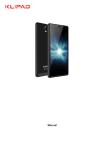
Lien public mis à jour
Le lien public vers votre chat a été mis à jour.







